1、我们首先在Windows10桌面上找到“控制面板”的窗口。
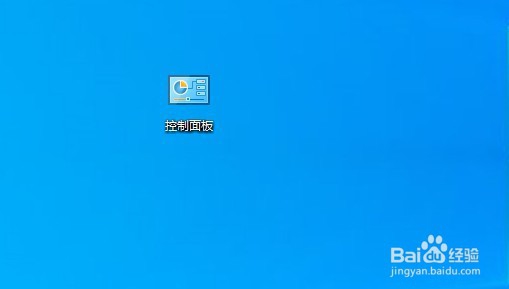
2、在打开的控制面板窗口中点击Internet选项的图标。
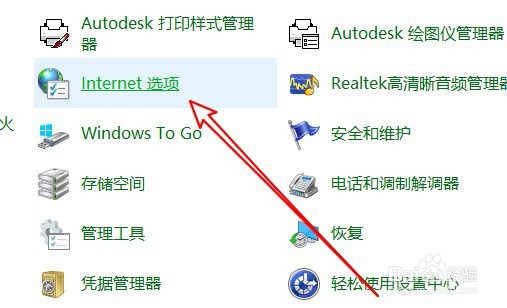
3、接下来在打开的Internet属性窗口点击“安全”的选项卡。
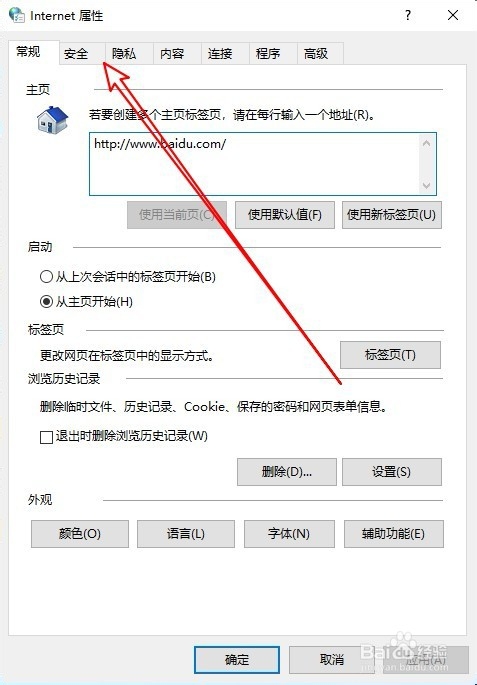
4、接下来在打开的安全的窗口中点击“自定义级别”的按钮。
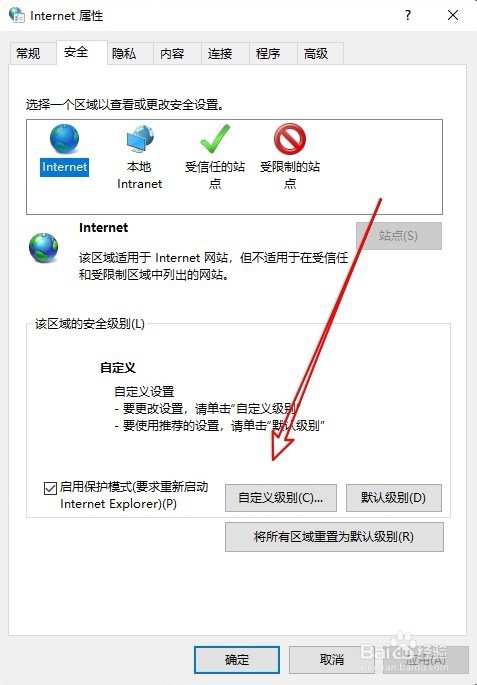
5、这时就会打开安全设置窗口,在窗口中找到“显示混合内容”设置项。
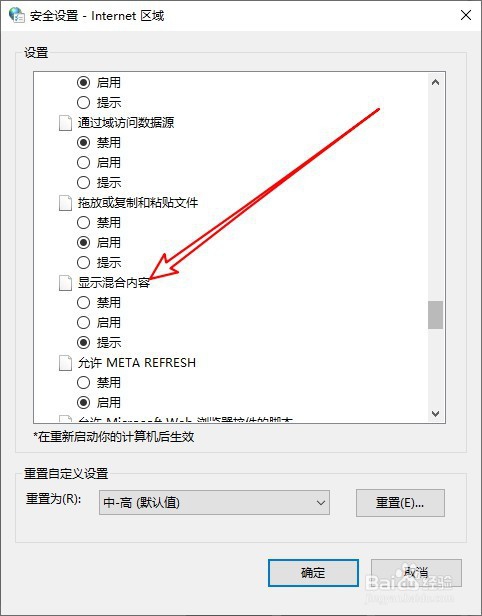
6、选择该设置项中的“启用”选项,最后点击确定按钮就可以了。
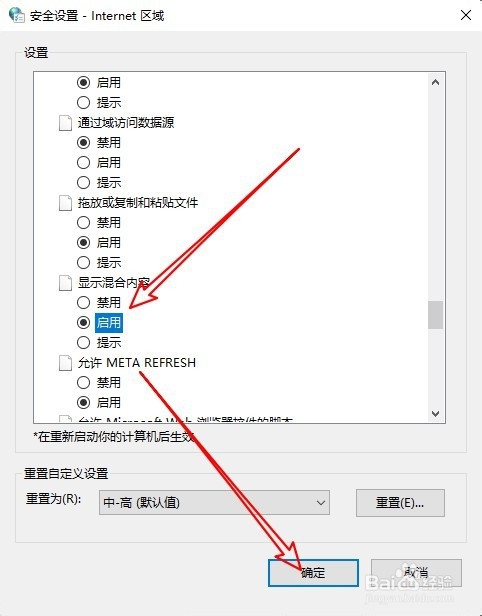
7、总结:1.打开浏览器,点击右上角设置。2.点击Internet选项。3.切换到安全栏。4.点击自定义级别。5.找到显示混合内容。6.点击启用,点击确定即可。
